Video kartes temperatūra - kā uzzināt, programmas, normālas vērtības
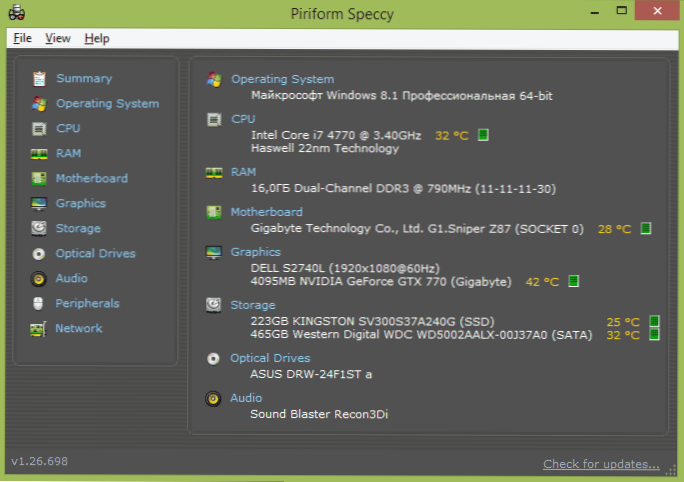
- 2173
- 263
- Lionel Bashirian
Šajā rakstā mēs runāsim par videokartes temperatūru, proti, ar kurām programmas to var noskaidrot, kādas ir parastās darba vērtības un nedaudz pieskaras, ko darīt, ja temperatūra ir augstāka nekā droša.
Visas aprakstītās programmas darbojas vienādi labi Windows 10, 8 un Windows 7. Zemāk sniegtā informācija būs noderīga gan Nvidia GeForce videokartes īpašniekiem, gan tiem, kuriem ir GPU ATI/AMD. Cm. Arī: kā uzzināt datora procesora vai klēpjdatora temperatūru.
Mēs uzzinām videokartes temperatūru, izmantojot dažādas programmas
Pašlaik ir daudz veidu, kā redzēt, kāda videokarta temperatūra. Parasti, ja viņi izmanto programmas, kas paredzētas ne tikai šim nolūkam, bet arī, lai iegūtu citu informāciju par raksturlielumiem un pašreizējo stāvokli.
Specifikācija
Viena no šīm programmām ir specy, tā ir pilnīgi bez maksas, un jūs varat to lejupielādēt instalētāja vai portatīvās versijas veidā no oficiālās lapas https: // www.Skapīša.Com/speccy
Tūlīt pēc palaišanas programmas galvenajā logā jūs redzēsit datora galvenos komponentus, ieskaitot videokartes modeli un tā pašreizējo temperatūru.
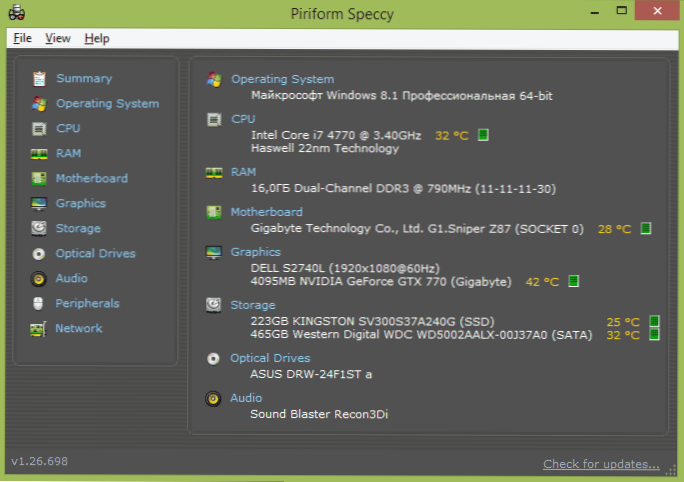
Turklāt, ja atverat grafisko izvēlnes vienumu, varat redzēt sīkāku informāciju par savu videokarti.
Es atzīmēju, ka specycy ir tikai viena no daudzām šādām programmām, ja kāda iemesla dēļ tā jums nav piemērota, pievērsiet uzmanību rakstam, kā uzzināt datora īpašības - visi šajā pārskatā esošie komunālie pakalpojumi var parādīt arī informāciju no temperatūras sensori.
GPU temp
Gatavojoties šī raksta rakstīšanai, es saskāros ar citu vienkāršu GPU temp programmu, kuras vienīgā funkcija ir parādīt videokartes temperatūru, ja tā ir nepieciešama, tā var "pakārt" logi paziņojumos un parādīt apkures stāvokli, kad, kad ir pele ir vadīta.
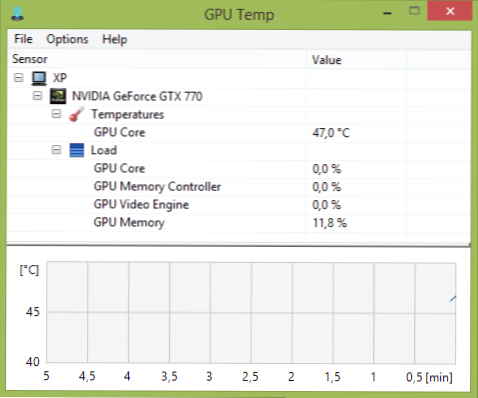
Arī GPU temp programmā (ja jūs to atstājat darbam) tiek veikta videokartes temperatūras izmaiņu grafiks, tas ir, jūs varat redzēt, kā viņš tika uzkarsēts spēles laikā, jau beidzot spēlēt spēli.
Jūs varat lejupielādēt programmu no oficiālās Gputemp vietnes.Kombinācija
GPU-Z
Vēl viena bezmaksas programma, kas palīdzēs iegūt gandrīz jebkuru informāciju par jūsu videokarti - temperatūru, atmiņas biežumu un GPU kodoliem, atmiņas izmantošanu, ventilatora ātrumu, atbalstītās funkcijas un daudz ko citu.
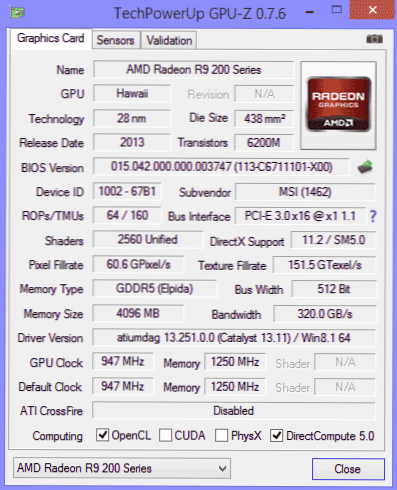
Ja jums ir nepieciešams ne tikai videokartes temperatūras mērīšana, bet arī visa informācija par to - izmantojiet GPU -Z, kuru varat lejupielādēt no oficiālās vietnes http: // www.Techpowerup.Com/gpuz/
Parastā videokartes temperatūra darbības laikā
Attiecībā uz videokartes darbības temperatūru ir atšķirīgi viedokļi, protams, viena lieta: šīs vērtības ir augstākas nekā centrālajam procesoram un var atšķirties atkarībā no konkrētās videokartes.
Lūk, ko varat atrast NVIDIA oficiālajā vietnē:
NVIDIA grafiskie procesori ir izstrādāti tādā veidā, lai droši darbotos maksimāli deklarētā temperatūrā. Šī temperatūra atšķiras dažādiem GPU, bet kopumā tā ir 105 grādi pēc Celsija. Sasniedzot videokartes maksimālo temperatūru, vadītājs sāks Trottling (garām pulkstenis, mākslīgā palēnināšanās). Ja tas nenozīmē temperatūras pazemināšanos, sistēma tiks automātiski izslēgta, lai izvairītos no bojājumiem.
Maksimālās temperatūras vērtības ir līdzīgas AMD/ATI videokartēm.
Tomēr tas nenozīmē, ka jums nevajadzētu uztraukties, kad videokartes temperatūra sasniedz 100 grādus - vērtība, kas pārsniedz 90-95 grādus, jau ilgu laiku var samazināt ierīces dzīves ilgumu un tā nav gluži Normāls (izņemot maksimālās slodzes izkliedētās videokartes) - šajā gadījumā jums vajadzētu padomāt par to, kā to padarīt foršu.
Pretējā gadījumā, atkarībā no modeļa, no parastās videokartes temperatūras (kas nebija izkliedēta) tiek ņemta vērā no 30 līdz 60, ja nav tās aktīvas izmantošanas un līdz 95 gadiem, ja tā ir aktīvi iesaistīta spēlēs vai programmās, izmantojot GPU.
Ko darīt, ja videokarte pārkarst
Ja videokartes temperatūra vienmēr ir augstāka nekā parastās vērtības, un spēlēs jūs pamanāt Trotling sekas (sāciet palēnināties kādu laiku pēc spēles sākuma, lai gan tas ne vienmēr ir saistīts ar pārkaršanu), tad tie ir Dažas prioritāras lietas, kurām jāpievērš uzmanība:
- Vai datora korpuss ir pietiekami labi ventilēts - vai ir vērts aizmugurējās sienas pie sienas un sāniem - pie galda, lai ventilācijas caurumi būtu bloķēti.
- Putekļi lietā un videokartes kulonā.
- Vai gadījumā ir pietiekami daudz vietas normālai gaisa cirkulācijai. Ideālā gadījumā liels un vizuāli pusperiāls korpuss, nevis bieza vadu un dēļu savstarpēji savstarpēji saistīti.
- Citas iespējamās problēmas: Video kartes kultivēšana vai kulti nevar pagriezt ar vēlamo ātrumu (netīrumi, darbības traucējumi), ir nepieciešama termiskā pasta, lai aizstātu GPU, barošanas avota darbības traucējumus (tie var arī izraisīt videoklipa nepareizu darbību darbību , T.bans. drudzis).
Ja jūs varat to labot pats, ja nē, tad jūs varat atrast instrukcijas internetā vai piezvanīt kādam, kurš to saprot.

